كيفية تغيير DNS في iOS11
في نظام iOS11، يمكن أن يساعد تعديل إعدادات DNS المستخدمين على تحسين سرعات الوصول إلى الشبكة، أو تجاوز بعض القيود الجغرافية، أو تعزيز حماية الخصوصية. ستقدم هذه المقالة بالتفصيل كيفية تغيير DNS على iOS11، وتوفير البيانات ذات الصلة حول الموضوعات الساخنة الحديثة والمحتوى الساخن عبر الإنترنت.
1. خطوات تعديل DNS في iOS11
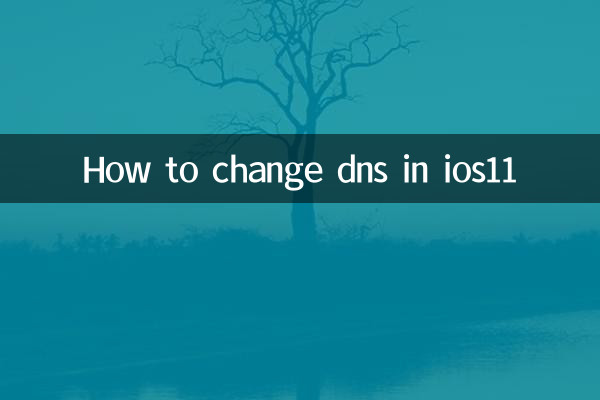
1.افتح الإعدادات: أدخل إلى تطبيق "الإعدادات" لجهاز iOS الخاص بك.
2.حدد واي فاي: في واجهة الإعدادات، انقر فوق خيار "Wi-Fi".
3.حدد شبكة Wi-Fi التي تتصل بها حاليًا: انقر على أيقونة "i" الموجودة على يمين اسم شبكة Wi-Fi المتصلة.
4.تكوين DNS: في صفحة تفاصيل Wi-Fi، ابحث عن خيار "DNS"، ثم انقر فوق "يدوي" وحدده.
5.أدخل عنوان خادم DNS: احذف عنوان DNS الأصلي وأدخل عنوان خادم DNS جديدًا (مثل Google 8.8.8.8 أو Cloudflare's 1.1.1.1).
6.حفظ الإعدادات: انقر فوق "حفظ" أو قم بالرجوع مباشرةً، وسيقوم النظام تلقائيًا بتطبيق إعدادات DNS الجديدة.
2. المواضيع الساخنة والمحتوى الساخن على الشبكة بالكامل في الأيام العشرة الماضية
فيما يلي المواضيع الساخنة والمحتوى الذي تمت مناقشته بشكل كبير عبر الإنترنت في الأيام العشرة الماضية كمرجع:
| مواضيع ساخنة | شعبية المناقشة | المنصة الرئيسية |
|---|---|---|
| شائعات عن إطلاق آيفون 15 | عالية | ويبو، تويتر، رديت |
| اختراقات جديدة في تكنولوجيا الذكاء الاصطناعي | عالية للغاية | زيهو، تك كرانش، يوتيوب |
| تصفيات كأس العالم | عالية | دوين، تويتر، المنتدى الرياضي |
| تقلبات سوق العملات المشفرة | المتوسطة إلى العالية | رديت، كوين ديسك، ويبو |
| حماية البيئة والتنمية المستدامة | في | حساب WeChat العام، LinkedIn |
3. لماذا تحتاج إلى تعديل DNS؟
1.تحسين سرعة الوصول: قد تستجيب بعض خوادم DNS بسرعة أكبر، مما يؤدي إلى تحميل صفحة الويب بشكل أسرع.
2.تجاوز القيود الجغرافية: يمكن لبعض خوادم DNS مساعدة المستخدمين في الوصول إلى المحتوى المقيد.
3.تعزيز حماية الخصوصية: يمكن أن يؤدي اختيار خدمة DNS التي تدعم التشفير (مثل Cloudflare's 1.1.1.1) إلى تحسين أمان الخصوصية.
4. عنوان خادم DNS الموصى به
| مزود خدمة DNS | عنوان DNS | الميزات |
|---|---|---|
| جوجل DNS | 8.8.8.8/8.8.4.4 | سرعة سريعة واستقرار عالي |
| كلاودفلير DNS | 1.1.1.1 / 1.0.0.1 | حماية خصوصية قوية |
| أوبن دي إن إس | 208.67.222.222 / 208.67.220.220 | يدعم الرقابة الأبوية |
5. الأشياء التي يجب ملاحظتها
1.استقرار الشبكة: بعد تعديل DNS، إذا واجهت مشاكل في الشبكة، يمكنك استعادته إلى الإعدادات الافتراضية.
2.اختر خدمة DNS موثوقة: تجنب استخدام خوادم DNS غير المعروفة لمنع تسرب الخصوصية.
3.يعمل فقط على الواي فاي: تنطبق إعدادات DNS الخاصة بنظام iOS11 على شبكات Wi-Fi فقط ولا يمكن تعديلها للبيانات الخلوية.
من خلال الخطوات المذكورة أعلاه، يمكنك بسهولة تعديل إعدادات DNS على iOS11 والاستمتاع بتجربة شبكة أسرع وأكثر أمانًا. وفي الوقت نفسه، يمكن أن يساعدك الاهتمام بالموضوعات الساخنة عبر الإنترنت على فهم أحدث التطورات التكنولوجية والاتجاهات الاجتماعية.
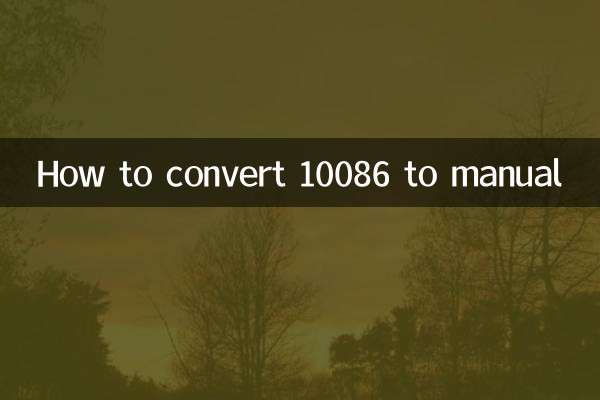
تحقق من التفاصيل
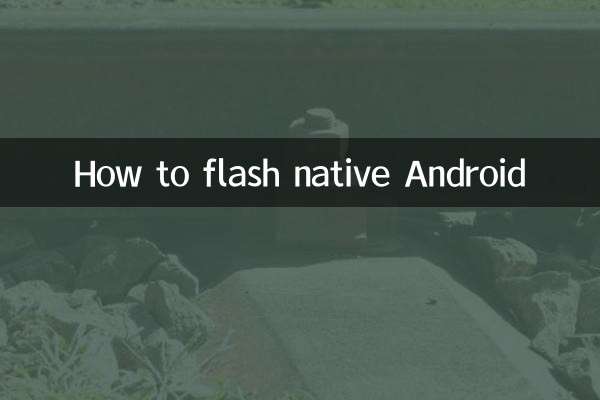
تحقق من التفاصيل